最近有用户在重装win7系统后想要备份注册表编辑器,但又不知道该怎么操作呢?下面就由小编告诉您重装win7系统后备份注册表编辑器的方法。
1、我们首先使用鼠标左击Win7系统桌面的“开始”按钮 ,然后在搜索框里输入“regedit”后按下回车就可以打开注册表编辑器了;(注意:必须以管理员身份登录。)
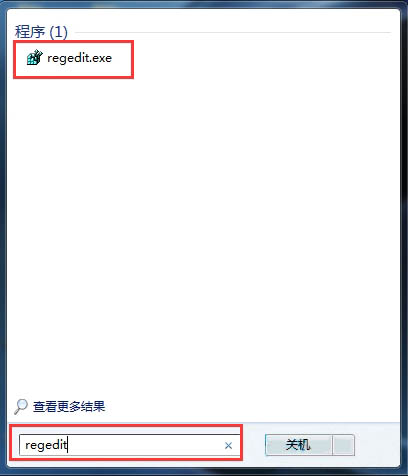
2、我们在注册表编辑器里找到要备份的子项,点击把其选中;
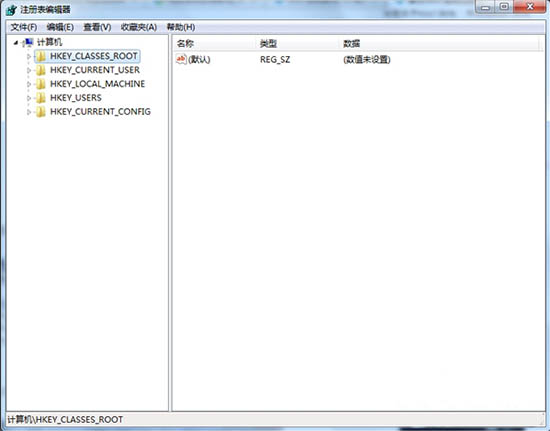
3、接下来我们点击菜单“文件-导出” (导入注册表时也是按照上面的步骤,之后在此界面里选“导入”);
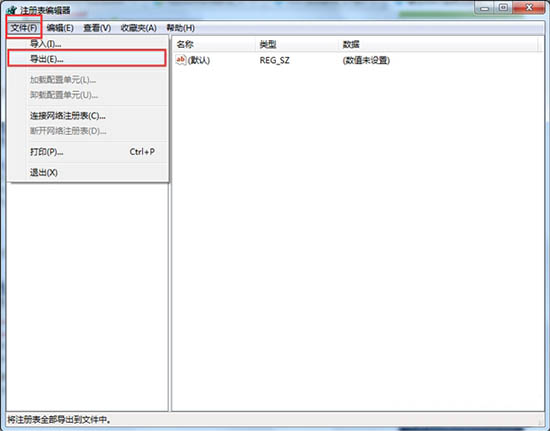
4、我们在“导出注册表文件”面板的“保存在”框中选要保存备份的文件夹位置后输入名称;
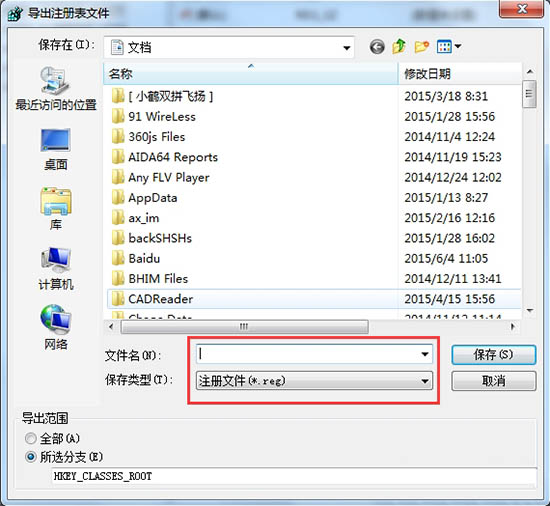
5、最后我们单击“保存”,当前注册表信息就会保存在一个.reg文件里。
以上就是关于重装win7系统后备份注册表编辑器的方法了,希望可以帮助到大家。
点击阅读全文